
Kitame straipsnyje apžvelgsime „Webmin“. Pažiūrėkime, kaip galime įdiekite naujausią versiją iš savo oficialios apt saugyklos „Ubuntu 18.04“ serveryje ir gauti būsimus naujinius. „Webmin“ yra parašyta „Perl“ ir veikia kaip savas žiniatinklio serveris ir procesas. Pagal numatytuosius nustatymus jis bendrauja per TCP per 10000 prievadą ir gali būti sukonfigūruotas naudoti SSL, jei „OpenSSL“ įdiegta su „Perl“ moduliais.
Tai žiniatinklio serverio konfigūravimo įrankis ir tai labai padeda konfigūruoti operacinės sistemos vidų, vartotojus, disko kvotas, paslaugas ar konfigūracijos failus. Tai taip pat bus labai naudinga modifikuojant ir valdant atvirojo kodo programas, tokias kaip „Apache HTTP Server“, PHP ar „MySQL“.
Konfigūruoti savo serverį sunku perkelti į antrą planą ir „Webmin“ rūpinasi visa technine dalimi, paliekant vartotojui tik sprendimų priėmimą. Tokiu būdu jiems nereikės gaišti laiko tyrinėjant informaciją apie tai, kaip įgyvendinti norimas galimybes.
Bendros „Webmin“ funkcijos
- „Webmin“ kodavo australas Jamie Cameronas ir jis išleidžiamas pagal BSD licenciją. Taip pat ten Userminas, kuri yra sumažinta „Webmin“ versija.
- Webmin palaiko daugumą „Unix“ pagrindu veikiančių operacinių sistemų, pvz., „Gnu / Linux“, BSD, „Solaris“ arba „HP / UX“.
- Programa mums pasiūlys a intuityvi ir lengvai naudojama sąsaja administruoti savo serverį.
- Šis įrankis yra pastatytas iš modulių. Tai suteikia sąsają su konfigūracijos failais ir „Webmin“ serveriu, kuri palengvins naujų funkcijų pridėjimą.
- Webminas leis valdyti kelias mašinas per paprastą sąsają, arba prisijunkite prie kitų „Webmin“ serverių tame pačiame potinklyje arba vietinis tinklas.
- Naudodamiesi šiuo įrankiu galite keisti įprastus paketo nustatymus skrendant.
- Dėl savo valdymo pulto su žiniatinklio sąsaja, nereikia jokių žinių apie konsolę, scenarijus ar konfigūracijos failus, nes pati grupė bus atsakinga už grafinių parinkčių, kurias lengva naudoti ir suprasti, pateikimą.
Įdiekite „Webmin“ į „Ubuntu“
Norėdami tęsti diegimą, pirmiausia prisijungsime prie „Ubuntu“ serverio ir vykdysime šias komandas po vieną pridėkite „Webmin“ saugyklą ir įdiekite programinę įrangą.
Norėdami pradėti, atidarysime terminalą (Ctrl + Alt + T) ir vykdysime komandą įdiekite paketus, reikalingus saugykloms tvarkyti:
sudo apt-get install software-properties-common apt-transport-https
Mes tęsime atsisiųsti ir įdiegti saugyklos raktą naudojant šią kitą komandą:
wget -q http://www.webmin.com/jcameron-key.asc -O- | sudo apt-key add -
Pagaliau mums tereikės pridėkite oficialią „Webmin“ saugyklą:
sudo add-apt-repository "deb https://download.webmin.com/download/repository sarge contrib"
Po to mes galime įdiekite naujausią programinės įrangos versiją bet kuriuo metu naudodami šią komandą:
sudo apt-get update; sudo apt-get install webmin
Prisijunkite prie „Webmin“ skydelio
Kai ši programa yra įdiegta, ji sukuria supernaudotoją, kuris valdo programą naudodamas šakninį vardą ir slaptažodį, kurį mūsų šakninis vartotojas turi kompiuteryje. Kadangi pagal nutylėjimą „Ubuntu“ pagrindinė paskyra yra išjungta, jums gali prireikti pakeisti „Webmin“ šakninio vartotojo slaptažodį. Tai galima padaryti atidarant terminalą (Ctrl + Alt + T) ir įvedus komandą:
sudo /usr/share/webmin/changepass.pl /etc/webmin root nueva-clave
Dabar norėdami prisijungti prie „Ubuntu“ serverio per „webmin“, kliento žiniatinklio naršyklėje, turėsime pereiti į šį URL ir Prisijungti su šaknis ir slaptažodį, kurį priskyrėme naudodami ankstesnę komandą:
https://IP-DEL-SERVIDOR:10000
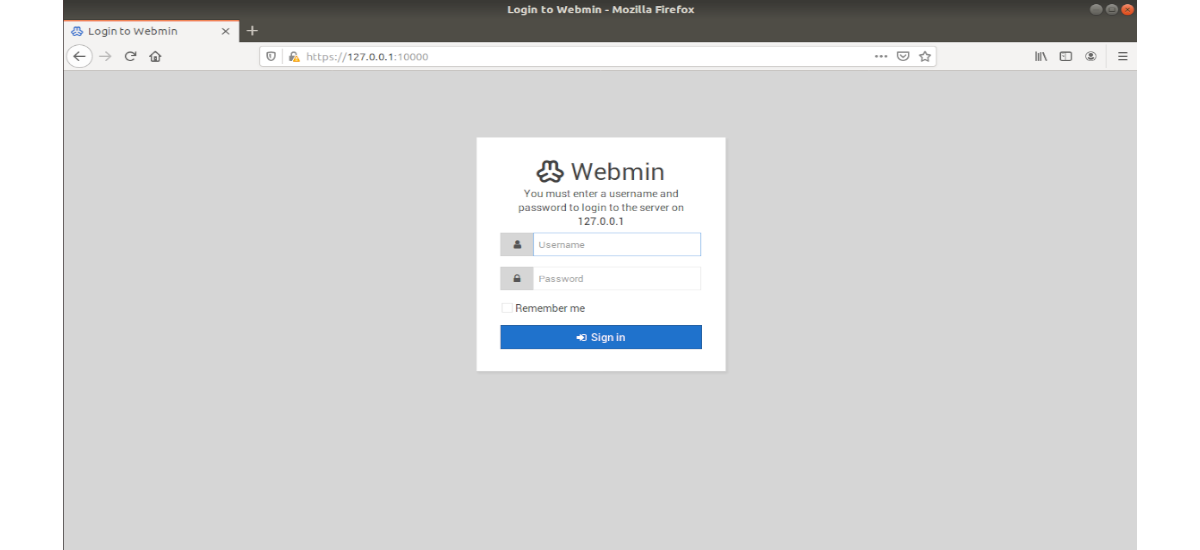
Jei turite įdiegę ufw, turėsite paleisti šią komandą leisti „Webmin“ per užkardą:
sudo ufw allow 10000
Pašalinti
į ištrinti saugyklą, terminale (Ctrl + Alt + T) turėsime vykdyti komandą:
sudo add-apt-repository --remove "deb https://download.webmin.com/download/repository sarge contrib"
Tada mes galime pašalinti webmin per komandą:
sudo apt-get remove webmin
į daugiau informacijos apie šią programinę įrangą, galite kreiptis į projekto svetainė ir dokumentus, kuriuos jie mums siūlo ten esantiems vartotojams.
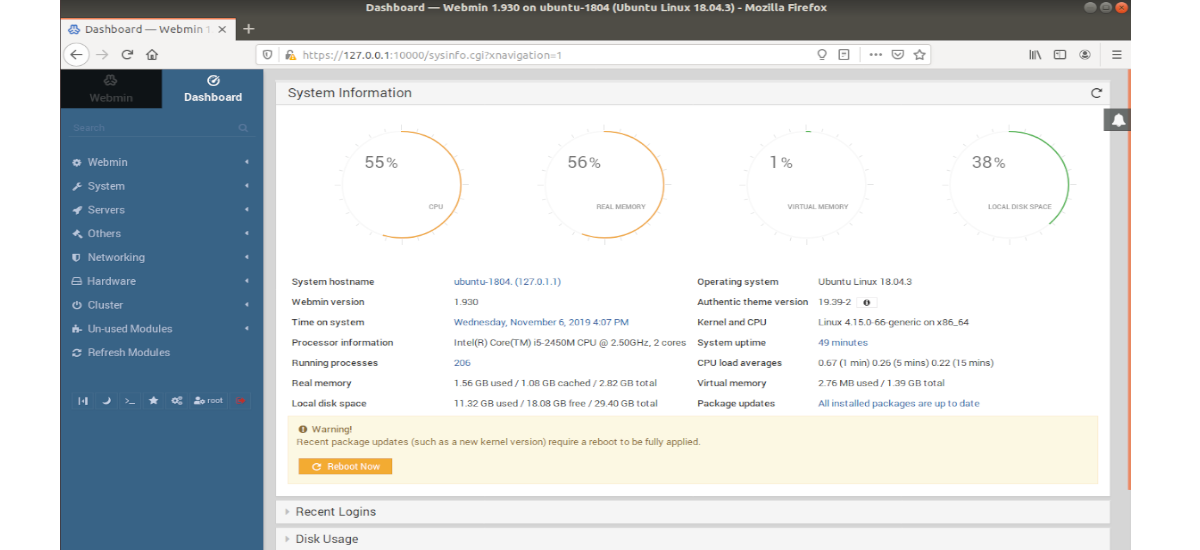
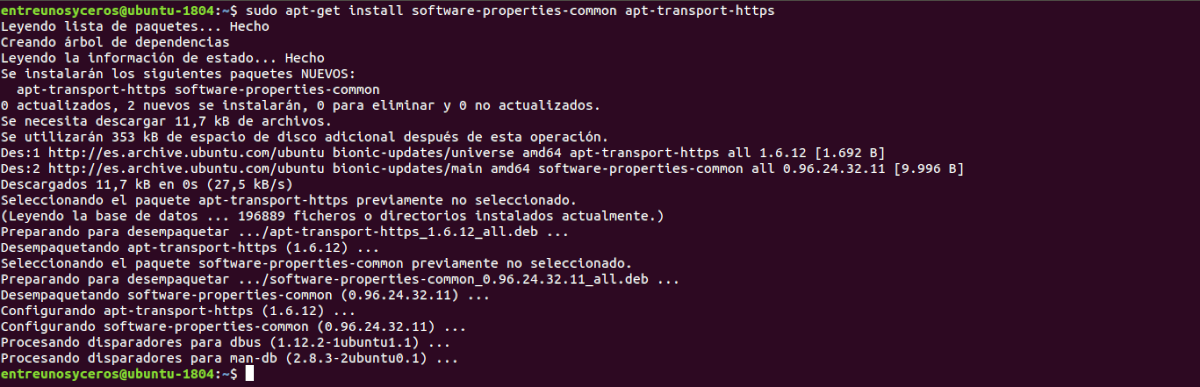

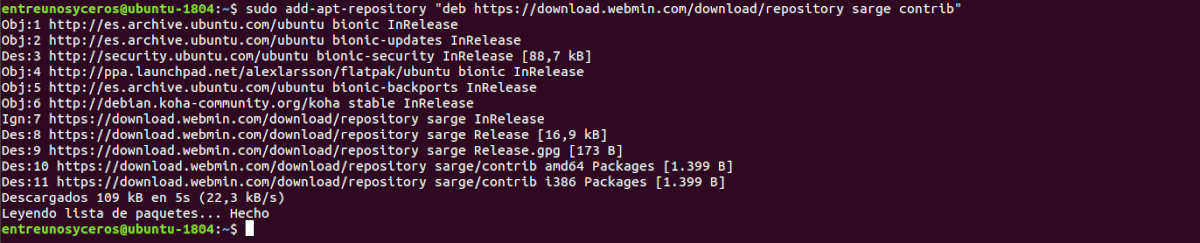



Ačiū